جداول بيانات google: كيفية الاستعلام من ورقة أخرى
للاستعلام من علامة تبويب أخرى لنفس جدول البيانات في جداول بيانات Google، يمكنك استخدام بناء الجملة التالي:
=query( احصائيات!A1:C9 , ” حدد A, B “, 1 )
يؤدي هذا إلى إرجاع العمودين A و B لنطاق الخلايا A1:C9 في علامة التبويب المسماة stats . يحدد الرقم 1 وجود صف رأس واحد في الجزء العلوي من مجموعة البيانات التي تم الاستعلام عنها.
للاستعلام عن ورقة عمل أخرى بالكامل، يمكنك استخدام بناء الجملة التالي:
=query(importrange(” URL “, ” stats!A1:C9 “), ” حدد Col1, Col2 “, 1 )
يؤدي هذا إلى إرجاع العمودين الأولين من نطاق الخلايا A1:C9 في علامة التبويب المسماة إحصائيات جدول بيانات جداول بيانات Google بعنوان URL محدد.
توضح الأمثلة التالية كيفية استخدام هذه الوظائف عمليًا.
مثال: استعلام من علامة تبويب في نفس ورقة العمل
لنفترض أن لدينا جدول بيانات جداول بيانات Google التالي الذي يحتوي على علامتي تبويب:
- إحصائيات
- صفحة جديدة
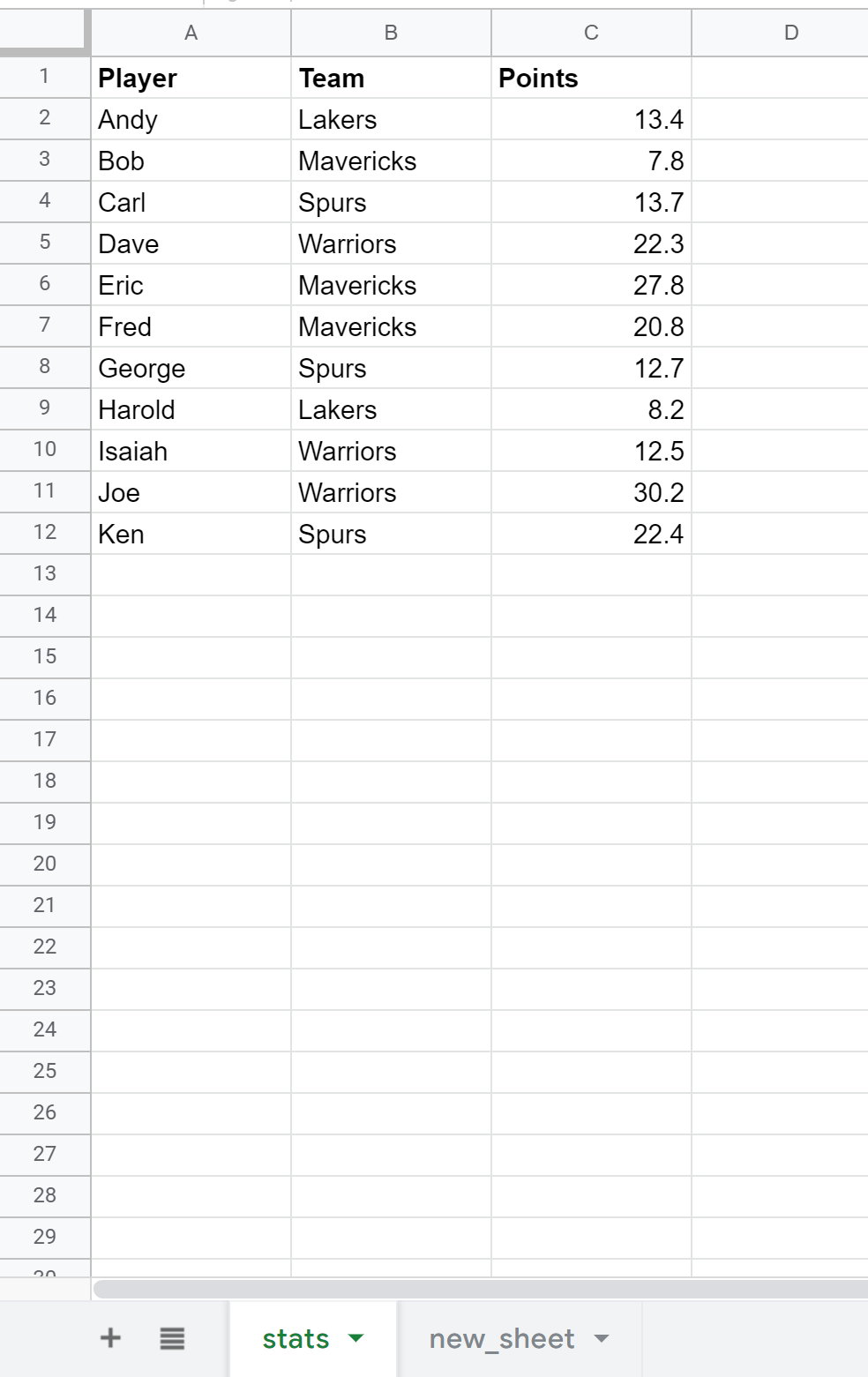
للاستعلام عن البيانات الموجودة في علامة التبويب “الإحصائيات” وإرجاع نتائج الاستعلام إلى علامة التبويب ” new_sheet “، يمكننا كتابة الصيغة التالية في الخلية A1 من علامة التبويب “new_sheet “:
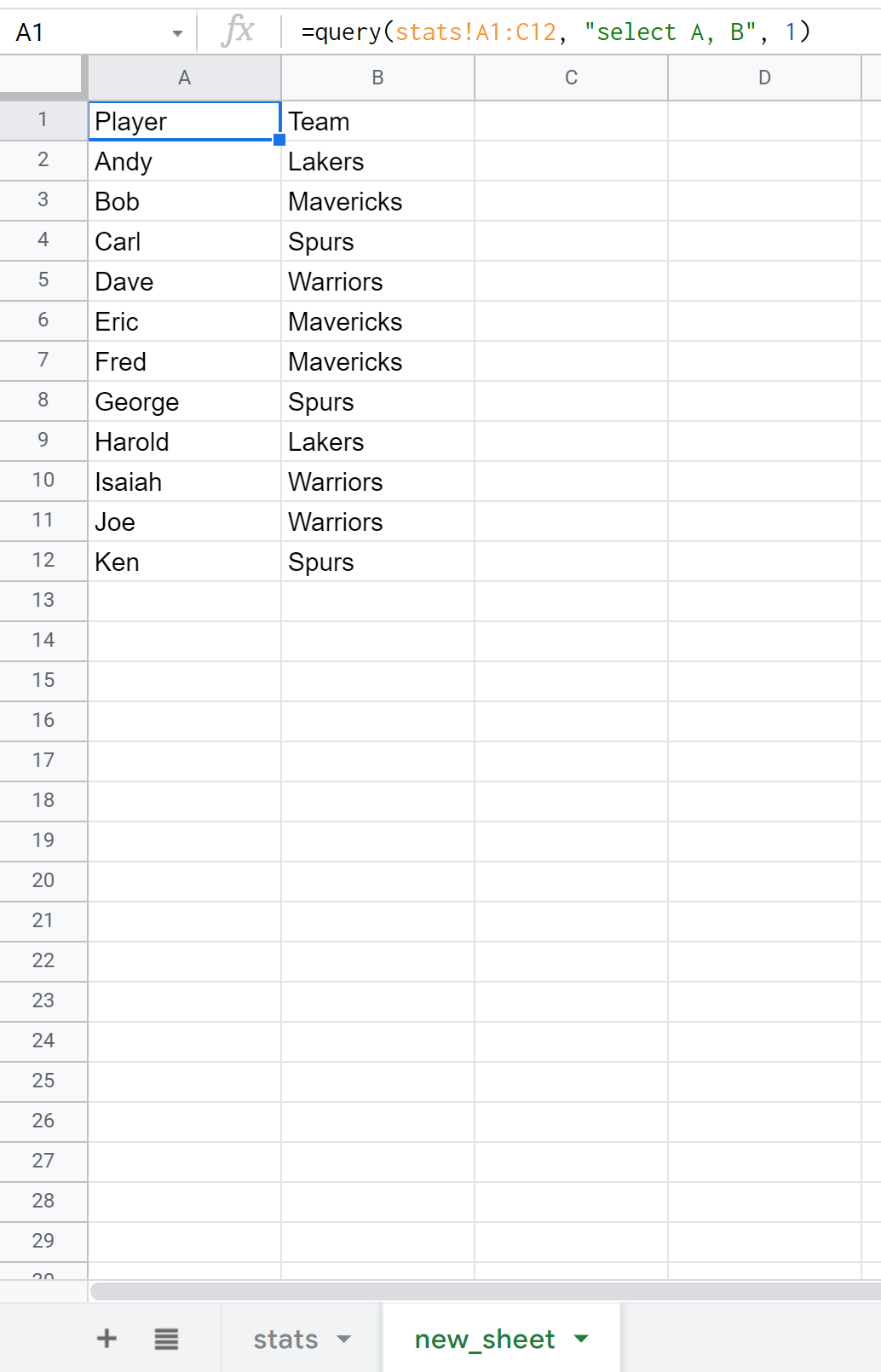
مثال: استعلام من جدول بيانات آخر
لنفترض الآن أننا نريد الاستعلام بالكامل من جدول بيانات آخر. للقيام بذلك، نحتاج ببساطة إلى تحديد عنوان URL لجدول بيانات جداول بيانات Google الذي نريد الاستعلام عنه.
على سبيل المثال، لنفترض أن البيانات التي نهتم بها موجودة على عنوان URL التالي:

يمكننا استخدام الدالة importrange() للاستعلام عن البيانات الموجودة في ورقة العمل هذه:
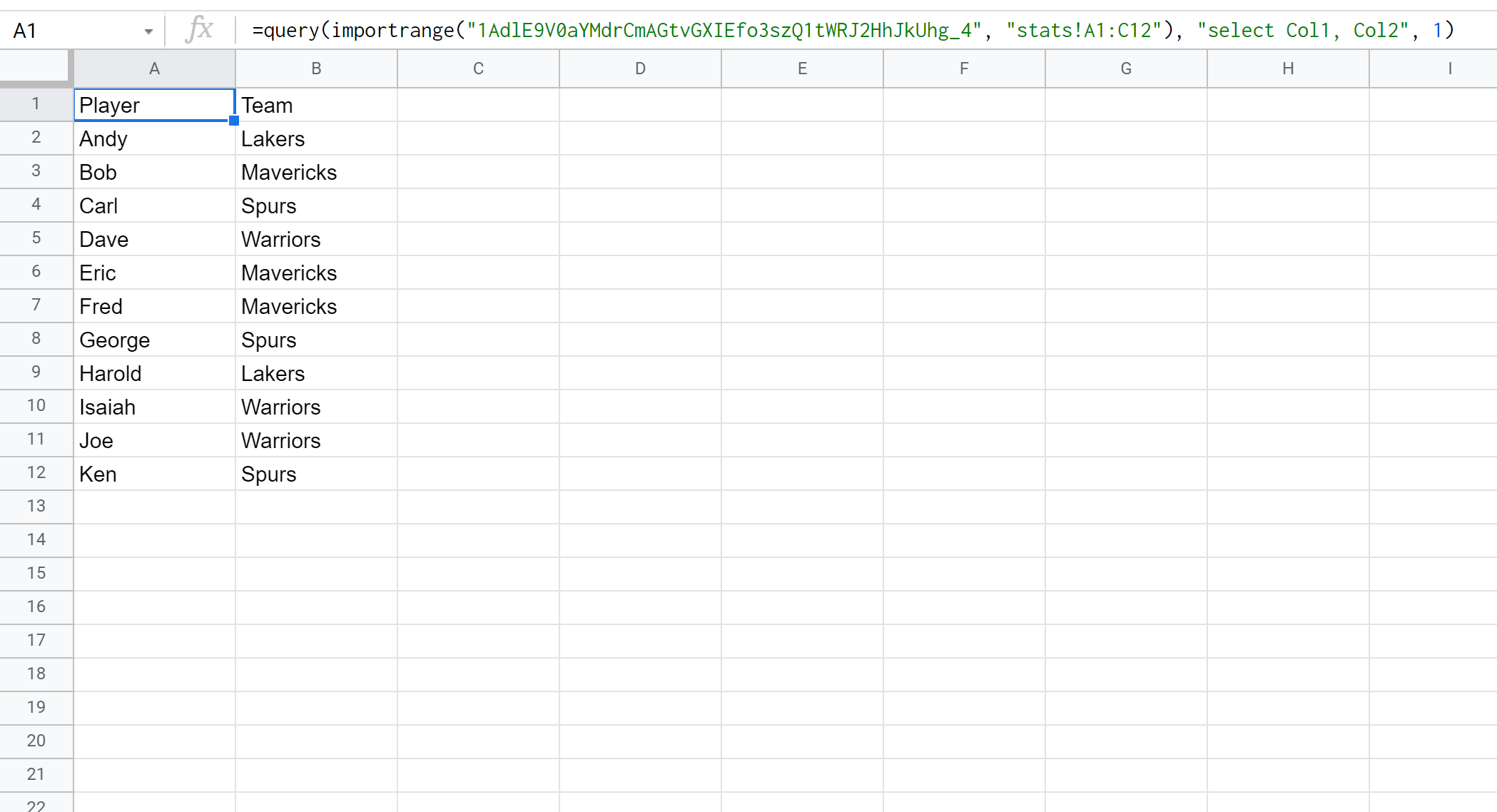
لاحظ الفرق الدقيق بين هذا المثال والمثال السابق:
- عند الاستعلام من علامة تبويب في نفس ورقة العمل، نستخدم التحديد A، B
- عند الاستعلام من ورقة عمل مختلفة تمامًا، نستخدم تحديد Col1، Col2
يمكنك العثور على برامج تعليمية أخرى لجداول بيانات Google على هذه الصفحة .